Office Lens: La nuova app Microsoft per scansionare e rendere leggibili i nostri documenti!
Ecco arrivare sullo Store di Windows Phone 8 una nuova app realizzata da Microsoft chiamata Office Lens.
Come possiamo intuire dal nome si tratta di un nuovo filtro realizzato da Microsoft in grado di ottimizzare e rendere leggibili i nostri documenti con la possibilità di salvarli in OneNote.
Di seguito la descrizione che possiamo leggere nello Store:
- Office Lens ritaglia, ottimizza e rende leggibili le immagini di lavagne e documenti, quindi le salva in OneNote.
- Con Office Lens, è come avere uno scanner sempre a portata di mano. Non dovrai più preoccuparti di perdere le note di una lavagna, le ricevute o gli appunti presi su foglietti volanti e riuscirai sempre a trovare i documenti o i biglietti da visita importanti.
- Scenari:
- Acquisisci immagini di lavagne e condividi le note delle riunioni con i colleghi.
- Crea copie digitali di documenti, biglietti da visita o poster stampati. Il testo verrà riconosciuto automaticamente (mediante OCR) così potrai modificarlo ed eseguire ricerche.
- Acquisisci immagini di menu, liste della spesa o disegni dei bambini, così non dovrai più preoccuparti di dimenticare o smarrire qualcosa.
- Caratteristiche:
- In modalità Lavagna, Office Lens ritaglia le immagini e corregge i riflessi e le ombre.
- In modalità Documento, Office Lens ritaglia le immagini e applica perfettamente i colori.
- Oltre che nel rullino, puoi salvare le immagini direttamente in OneNote, per visualizzarle da tutti i tuoi dispositivi.
5. Nota:
- Office Lens richiede l’accesso con l’account Microsoft.
- L’account Microsoft deve essere uguale a quello registrato nel dispositivo.
Se siete interessati, potete scaricare la nuova app Microsoft Office Lens gratuitamente tramite il link diretto che trovate sotto.

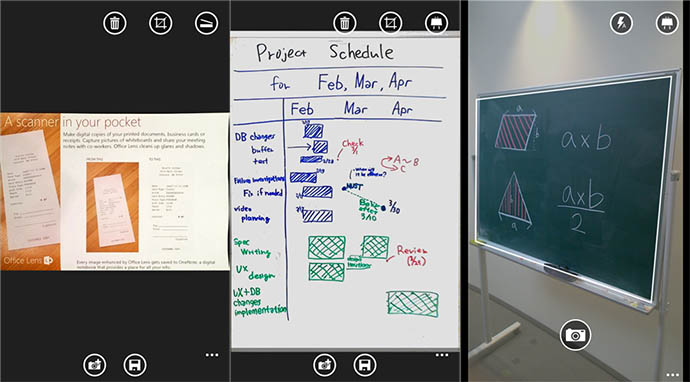








Oh e proviamola :D
Oh e proviamola :D
Sembra ottima, la proverò a scuola con la lavagna, abbinato con il Lumia 1020 dovrebbe portare ottimi risultati
Sembra ottima, la proverò a scuola con la lavagna, abbinato con il Lumia 1020 dovrebbe portare ottimi risultati
E’ uno spettacolo!!! Funziona alla grande… Ok che ho fatto giusto un paio di prove, ma questi stanno proprio ad un altro livello…
E’ uno spettacolo!!! Funziona alla grande… Ok che ho fatto giusto un paio di prove, ma questi stanno proprio ad un altro livello…
Appena provata in ufficio con lavagna e documenti. spettacolare!!!!
Appena provata in ufficio con lavagna e documenti. spettacolare!!!!
Confermo, funziona benissimo :D
Confermo, funziona benissimo :D
Scusate l’OT, ma… Tieni duro? :D Deve essere ancora approvato ma posso vederlo lo stesso?
Misteri della piattaforma Disqus ;)
Scusate l’OT, ma… Tieni duro? :D Deve essere ancora approvato ma posso vederlo lo stesso?
Misteri della piattaforma Disqus ;)
Partecipa alla discussione…Come funziona l’OCR? Non riesco a capirlo in questa app.
neanche io l’ho capito :P
Me lo sto chiedendo anche io. Funzione fantasma!
Mi unisco alla discussione: non trovo la funzione OCR…
L’ocr dovete farlo da onenote sul pc.
Aprite one note, click col destro sulla foto -> consenti la ricerca di testo nell’immagine
e ora quando cercare qualche parola nelle note vi trova anche quelle nella foto.
Se volete copiare il testo di nuovo click col destro sulla foto -> copia testo dell’immagine
aggiungo: l’ocr che fa il telefono è solo in ricerca.
Se volete copiare velocemente del testo potete usare bing vision, inquadrate il testo e fate copia :)
Partecipa alla discussione…Come funziona l’OCR? Non riesco a capirlo in questa app.
neanche io l’ho capito :P
Me lo sto chiedendo anche io. Funzione fantasma!
Mi unisco alla discussione: non trovo la funzione OCR…
L’ocr dovete farlo da onenote sul pc.
Aprite one note, click col destro sulla foto -> consenti la ricerca di testo nell’immagine
e ora quando cercare qualche parola nelle note vi trova anche quelle nella foto.
Se volete copiare il testo di nuovo click col destro sulla foto -> copia testo dell’immagine
aggiungo: l’ocr che fa il telefono è solo in ricerca.
Se volete copiare velocemente del testo potete usare bing vision, inquadrate il testo e fate copia :)
Ma solo io trovo migliore camscanner?
La forza credo che sia nell’integrazione.
Io ad esempio mi rifiuto di usare camscanner perchè richiede un account e non voglio che i miei dati vengano salvati ovunque.
Già non mi piace il concetto di cloud, quindi limito il più possibile le sottoscrizioni ad altri siti che gestiscono le mie info.
Ci sono, in ogni contesto, più app che fanno la stessa cosa con lievi differenze e sfumature, proprio per venire incontro alle esigenze di tutti…
Ma solo io trovo migliore camscanner?
La forza credo che sia nell’integrazione.
Io ad esempio mi rifiuto di usare camscanner perchè richiede un account e non voglio che i miei dati vengano salvati ovunque.
Già non mi piace il concetto di cloud, quindi limito il più possibile le sottoscrizioni ad altri siti che gestiscono le mie info.
Ci sono, in ogni contesto, più app che fanno la stessa cosa con lievi differenze e sfumature, proprio per venire incontro alle esigenze di tutti…
I documenti scansionati li trasforma in pdf come, ad esempio, camscanner??
I documenti scansionati li trasforma in pdf come, ad esempio, camscanner?? E qual’è la differenza tra i due?
Perché non c’erano queste cose quando andavo a scuola io? :(
Perché non c’erano queste cose quando andavo a scuola io? :(
Provata con un documento. Funziona bene, molto utile.
Provata con un documento. Funziona bene, molto utile.
Certe volte si perdono per strada.
Perché non è integrata in Vision?
Perché non posso salvare su OneDrive?
Perché non si chiama OneLens (se salva su OneNote)?
Comunque, mi piace che sia un’app ufficiale e che non richieda altri account come CamScanner, però quest’ultima mi sembra produca risultati migliori.
Ps: l’Ocr non l’ho ancora trovato!
Certe volte si perdono per strada.
Perché non è integrata in Vision?
Perché non posso salvare su OneDrive?
Perché non si chiama OneLens (se salva su OneNote)?
Comunque, mi piace che sia un’app ufficiale e che non richieda altri account come CamScanner, però quest’ultima mi sembra produca risultati migliori.
Ps: l’Ocr non l’ho ancora trovato!
Mi spiegate in poche parole, che fa?
C’è, non è che mi trasforma la foto a documento?
L’ho appena provato e semplicemente mi salva la foto su one note. Grazie:)
Mi spiegate in poche parole, che fa?
C’è, non è che mi trasforma la foto a documento?
L’ho appena provato e semplicemente mi salva la foto su one note. Grazie:)
Le salva, anche, sul Rullino.
Si, ho notato:)
Ma la mia domanda è se questa app prendeva i documenti nelle foto e le trasformava in un documento digitale modificabile:)
ONENOTE gratis da oggi!!!! Scaricate!!!!
ma se è gratis da sempre!!
Onenote?
Guarda che la cosa interessa i client desktop xD onenote è sempre stato gratis per noi
ONENOTE gratis da oggi!!!! Scaricate!!!!
ma se è gratis da sempre!!
la versione desktop no la app. è un’altra storia!!!
Onenote?
Guarda che la cosa interessa i client desktop xD onenote è sempre stato gratis per noi
Le salva, anche, sul Rullino.
Si, ho notato:)
Ma la mia domanda è se questa app prendeva i documenti nelle foto e le trasformava in un documento digitale modificabile:)
Bene…ora aggiorniamo un po’ Office remote e poi mi fate felice :D
Bene…ora aggiorniamo un po’ Office remote e poi mi fate felice :D
Evleak: lumia rock = lumia 530
Evleak: lumia rock = lumia 530
Salve a tutti. Una volta tanto partecipo pure io. Dunque, OCR. Per ora, visto che lo chiedono in molti, ciò che mi é parso di capire provando l’app é che la ricognizione dei caratteri – molto potente – viene fatta “internamente”. Mi spiego: ho acquisito una pagina di testo scritto, di un libro di testo. Ho salvato in one note. Come da istruzioni. Fatto ciò, se adesso desidero cercare quel documento, in one drive, mi basta fare tap sulla lente di ingrandimento (cerca documento) e digitare una o più parole presenti nel documento acquisito. L’ocr che ha già riconosciuto il testo, fornendomi un link al documento che appunto lo contiene.
Ora, il dubbio è: come posso utilizzare/modificare il testo che l’ocr ha certamente riconosciuto?
Con onenote su pc.
Click col destro sull’immagine -> copia testo dell’immagine
Salve a tutti. Una volta tanto partecipo pure io. Dunque, OCR. Per ora, visto che lo chiedono in molti, ciò che mi é parso di capire provando l’app é che la ricognizione dei caratteri – molto potente – viene fatta “internamente”. Mi spiego: ho acquisito una pagina di testo scritto, di un libro di testo. Ho salvato in one note. Come da istruzioni. Fatto ciò, se adesso desidero cercare quel documento, in one drive, mi basta fare tap sulla lente di ingrandimento (cerca documento) e digitare una o più parole presenti nel documento acquisito. L’ocr che ha già riconosciuto il testo, fornendomi un link al documento che appunto lo contiene.
Ora, il dubbio è: come posso utilizzare/modificare il testo che l’ocr ha certamente riconosciuto?
Con onenote su pc.
Click col destro sull’immagine -> copia testo dell’immagine
Sarebbe carino se l’OCR avesse un modo un po’ più diretto per essere utilizzato… In ogni caso l’APP è eccezionale
OT: se provo a condividere una foto su facebook da app o direttamente dalla funzione di WP questa viene pubblicata con restrizione “solo io, ho controllato sulle impostazioni della privacy e sulla voce Facebook mobile l’app ha autorizzazione “amici”, quale può essere il problema? ho provato a cancellare l’accuont FB dal cel e rimetterlo ma la situazione non cambia. consigli?
OT: se provo a condividere una foto su facebook da app o direttamente dalla funzione di WP questa viene pubblicata con restrizione “solo io, ho controllato sulle impostazioni della privacy e sulla voce Facebook mobile l’app ha autorizzazione “amici”, quale può essere il problema? ho provato a cancellare l’accuont FB dal cel e rimetterlo ma la situazione non cambia. consigli?
la versione desktop no la app. è un’altra storia!!!
Sarebbe carino se l’OCR avesse un modo un po’ più diretto per essere utilizzato… In ogni caso l’APP è eccezionale